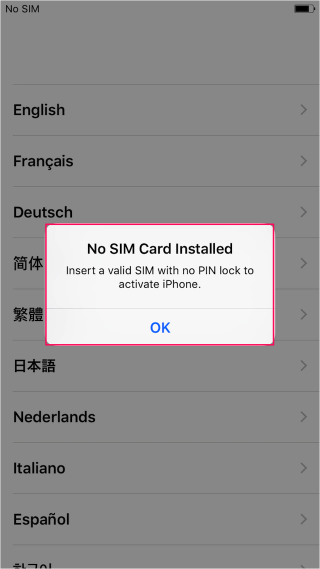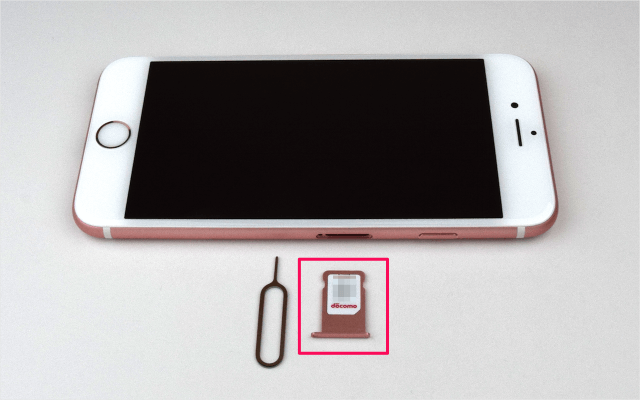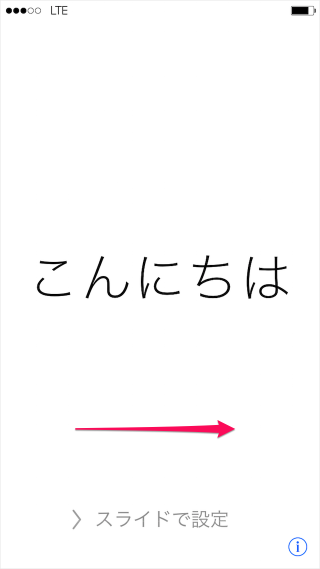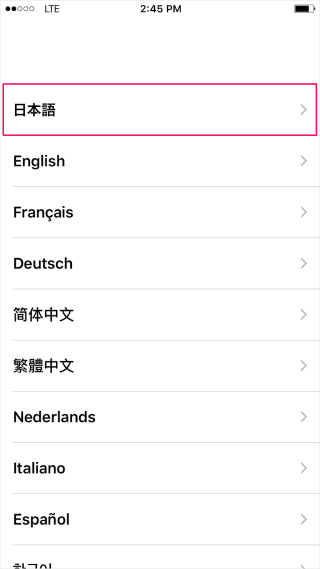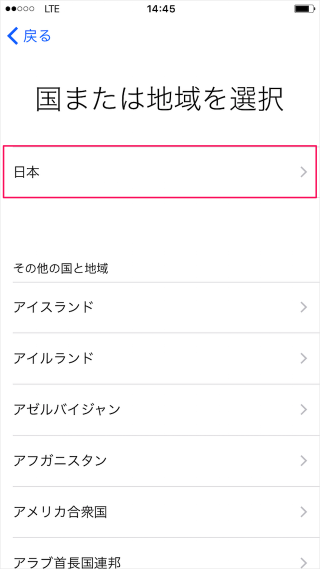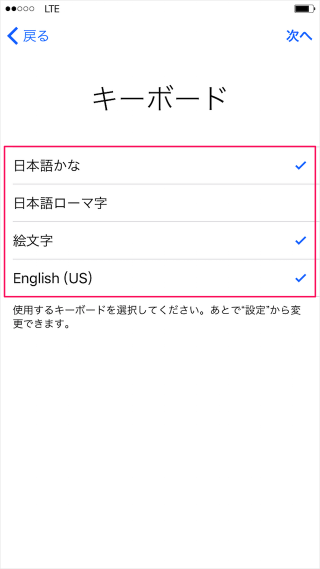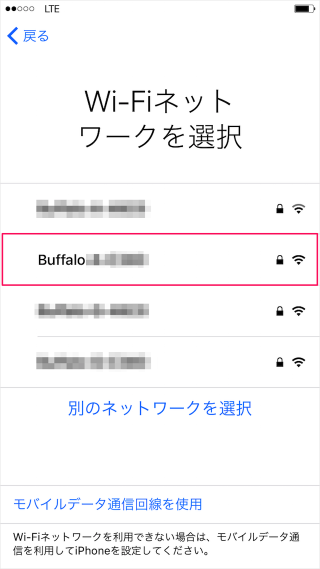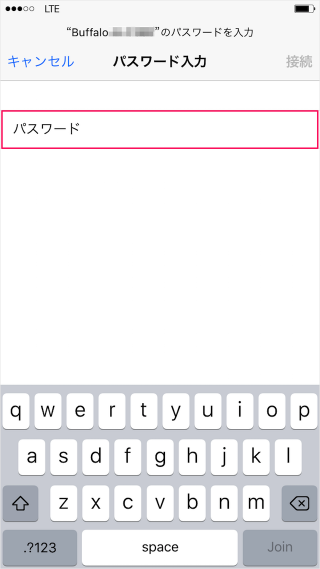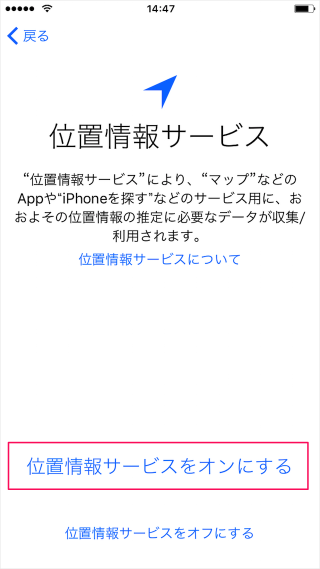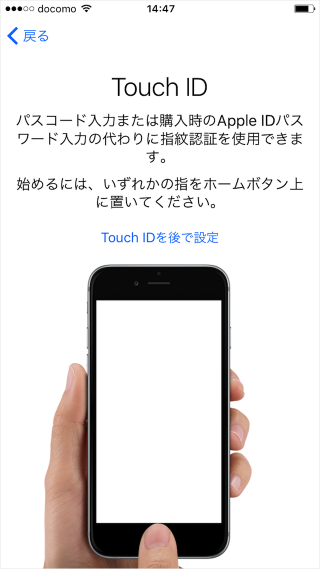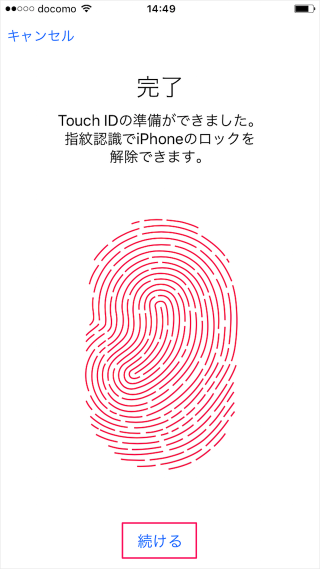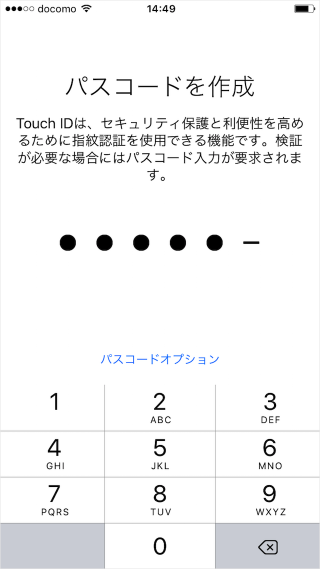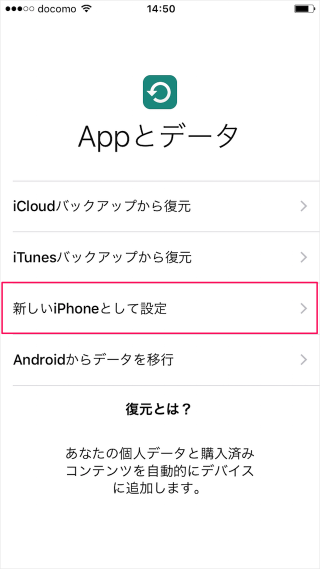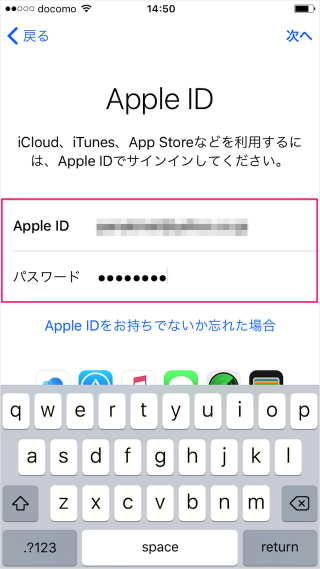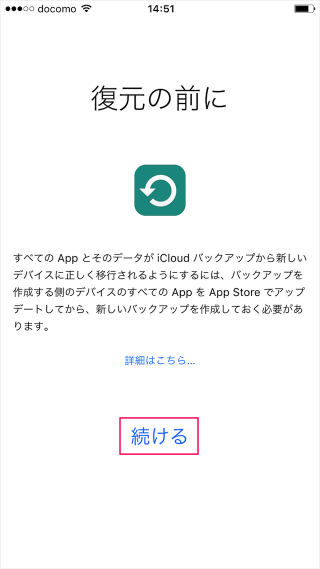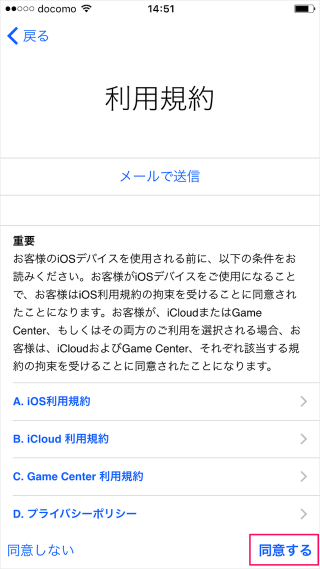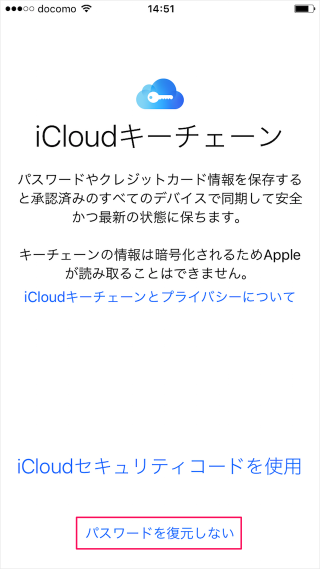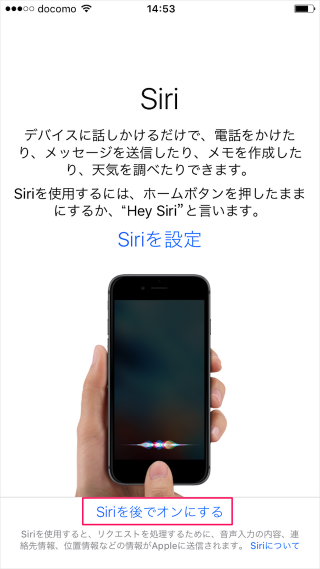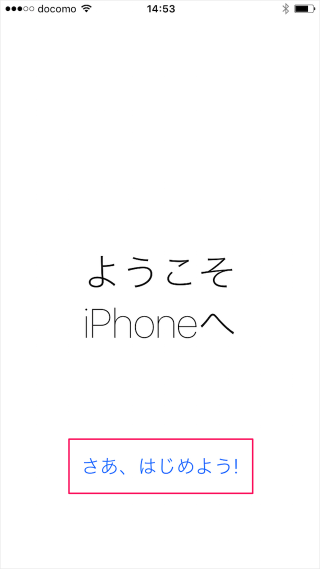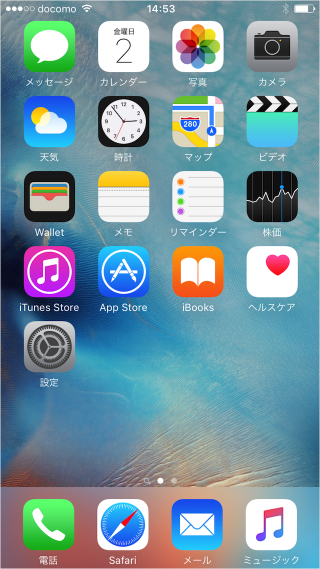iPhone6s / iPhone6s Plus の初期設定(SIMフリーモデル)

SIMフリーモデルの iPhone6s / iPhone6s Plus の初期設定方法を紹介します。
こちらも合わせてご覧ください。
SIMカード
SIMフリーモデル iPhone の初期設定には SIMカードが必要です。SIMカードを用意しましょう。
SIMカードを iPhone に挿入せずに設定しようとすると次のように怒られます。
No SIM Card Installed
(SIMカード入ってないよ。)
Insert a valid SIM with no PIN lock to activate iPhone.
(iPhoneをアクティベートするためにSIMカード入れてね。)
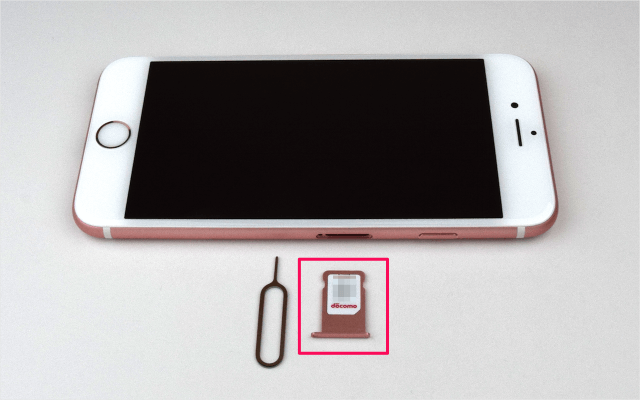
用意したSIMカードを iPhone に取り付けます。
こちらを参考にしてください。
さて、準備ができたら iPhone を初期設定しましょう。
iPhone6s / iPhone6s Plus の初期設定
国または地域の選択です。
「日本語」をタップします。
キーボードの設定です。必要なものにチェックを入れ/不要なものからチェックをはずし、「次へ」をタップします。
- 日本語かな
- 日本語ローマ字
- 絵文字
- English(US)
位置情報サービスの設定です。
「マップ」や「iPhoneを探す」などのサービスを利用するために「位置情報サービスをオンにする」をタップしましょう。
Touch IDの設定です。
指紋をパスワード入力の代わりに利用することができます。
指を「ホームボタン」の上に置きましょう。
何度か「ホームボタン」に指を置いたり/離したりすると指紋認証が完了します。
「続ける」をタップします。
パスコードの作成です。
6桁のパスワードを入力しましょう。
Appとデータです。
- iCloudバックアップから復元
- iTunesバックアップから復元
- 新しいiPhoneとして設定
- Androidからデータを移行
ここでは「新しいiPhoneとして設定」をタップしました。
「Apple ID」「パスワード」を入力し、「次へ」をタップします。
iCloudキーチェーンの設定です。
管理人は利用していないので、「パスワードを復元しない」をタップしました。
Siriの設定です。
「Siriを後でオンにする」をタップしました。
iPhoneの 表示サイズの設定です。
「表示サイズを選択」をタップします。
「表示」「拡大」から画面表示を選択し、「次へ」をタップします。
画面をスライドするとさまざまな用途での、画面サイズを確認することができます。
ようこそ iPhone へ
「さあ、はじめよう!」をタップします。
ホーム画面です。
これで iPhone の初期設定は完了です。
その他 iPhone/iPad の使い方や設定はこちらをご覧ください。